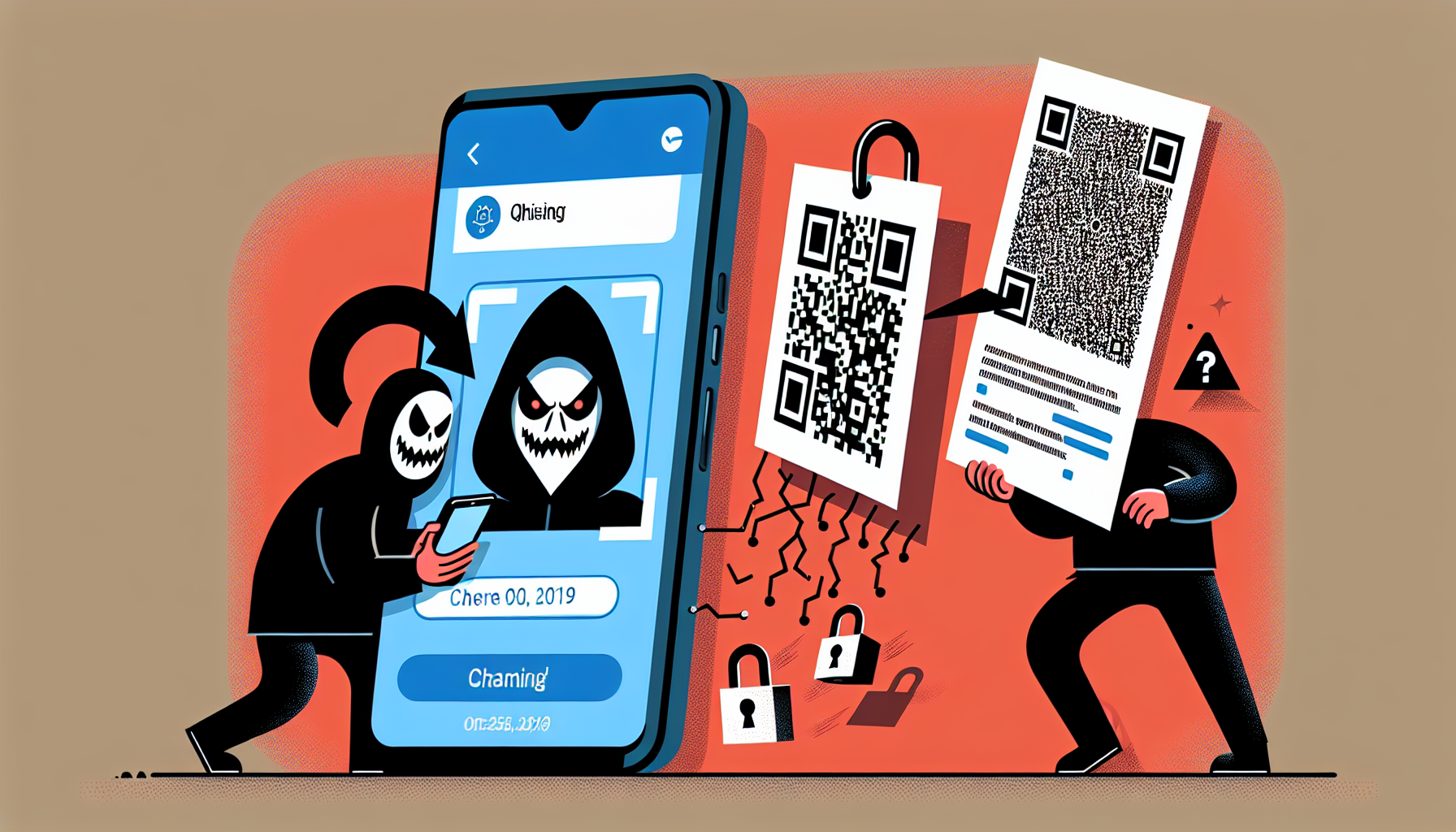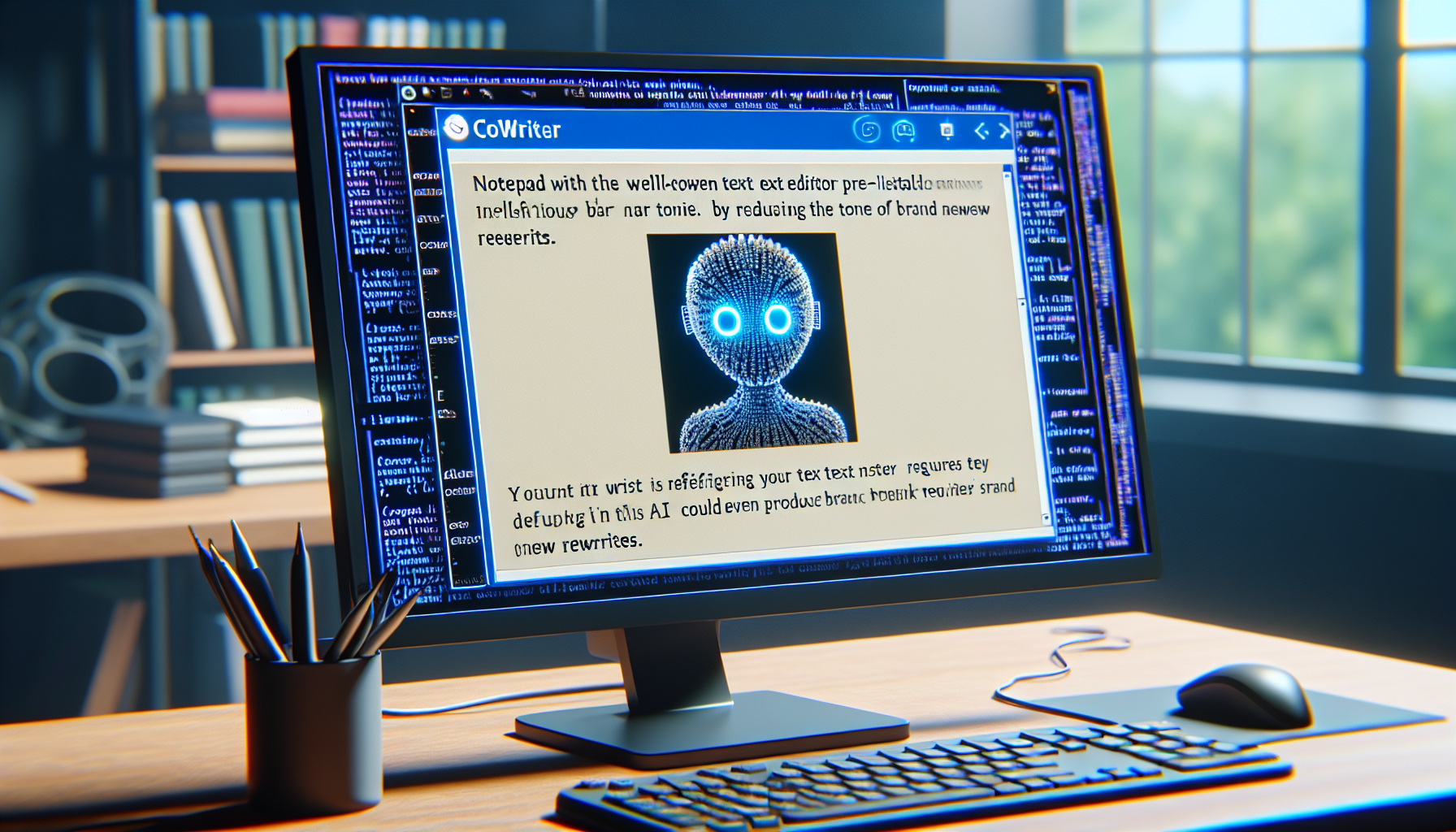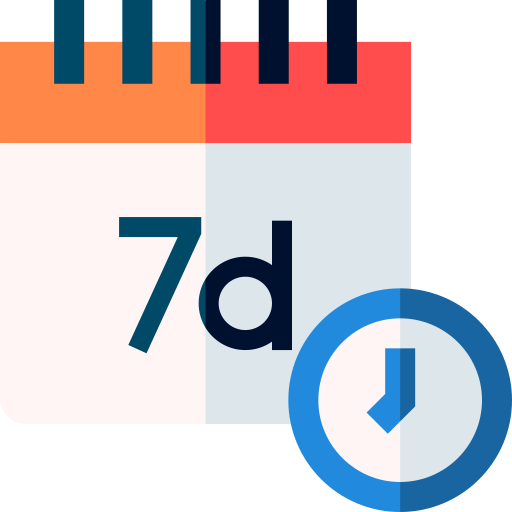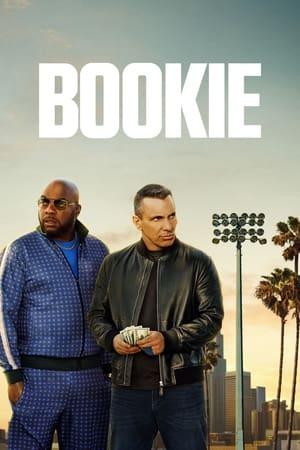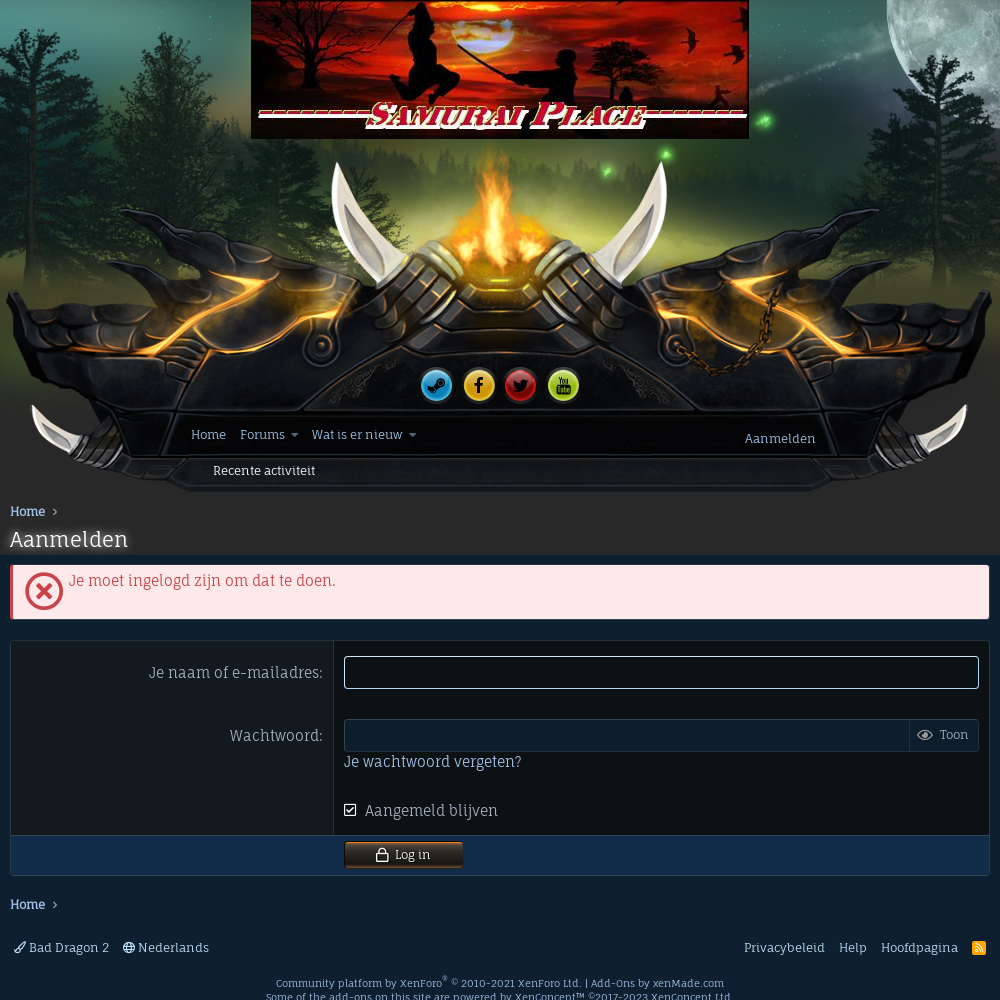Meer dan 20 jaar geleden in het mooie jaar 2002 ben ik ooit begonnen aan Duken.nl. Een website om bezoekers te leren downloaden; wat toen de tijd niet meer als normaal was en waarmee de internet providers zelfs hun diensten verkochten (Sneller films downloaden? Kom naar de super provider ABC). Als ik nu zie hoe mijn kinderen omgaan met content kijken is het bijzonder dat wij vandaag de dag nog bestaan. Nooit had ik kunnen bedenken dat Duken.nl zoveel jaren actief zou zijn op de wondere wereld van het internet maar dat is voornamelijk te danken aan de loyale leden, moderators en de fijne bezoekers. Helaas moeten aan sommige zaken binnen onze community ook een einde komen.
De afgelopen jaren is het een bijzondere tijd geweest voor de “download-piraat”. Zo mag ik ons toch wel noemen? Met de komst van (soms) goede legale alternatieven en het (niet altijd vrijwillige) vertrek van grote download communties binnen het Torrent en NZB landschap is de wereld van het downloaden steeds kleiner geworden. Ook op Duken.nl is dit merkbaar, zeker in de bezoekers aantallen en activiteit binnen het forum.
De activiteit op het forum groeide hier weer als er andere download community verdween maar hier bleken ook de meeste problemen uit te voort te komen. Of het komt door de veranderende internetcultuur, het feit dat we aan het verharden zijn en/ of niet meer lief voor elkaar. Er worden op Duken.nl zaken geplaatsen welke uitroepen tot minder fijn gedrag en daar wil ik absoluut buiten blijven. Wij bestaan uit een bijzonder klein team waarbij ik altijd hebt gezegd dat Privé altijd voor gaat. Helaas betekende het wel dat er berichten langer bleven staan welke daar niet thuishoorde. Wat daarna problemen met zich meebracht.
En nu? Er komt steeds minder voldoening uit de site en krijg met het drukke leven het niet meer voor elkaar om de juiste energie & tijd hierin te steken. Het lezen van de reacties, op tijd modderen of het plaatsen van nieuwe handleidingen en nieuws lukte mij helaas niet meer. De avonden achter de laptop duiken en politie agentje spelen past mij al helemaal niet. Je doet het uiteindelijk altijd fout….
Om de druk weg te halen worden er simpele maar harde aanpassing gedaan op Duken.nl. Laat ik eerst nog zeggen dat ik ontzettend dankbaar ben voor de mooie discussies en hulp die de leden onderling hebben gegeven over de afgelopen jaren. Los van het downloaden was het ook een plek waar leden vrienden hebben mogen maken en wij in een ver verleden zelfs uitjes hadden.
Alle content blijft hier bestaan en leesbaar. Het reageren op forum berichten, artikelen, links, handleidingen etc. is niet meer mogelijk. Ook het aanmaken van nieuwe (privé) berichten of topics gaat niet meer. We stappen over in een “alleen lezen” stand. Rust… lijkt het toverwoord.
We begrijpen dat dit een teleurstelling zal zijn voor de vele leden die mooie bijdragen hebben geleverd en we kunnen iedereen verzekeren dat de beslissing niet ondoordacht is genomen. Het doet stiekem ook een beetje heleboel pijn.
Bedankt voor het lezen en ik hoop ook op jullie begrip. Blijf positief en maak er wat moois van en wie weet wat de toekomst nog brengt. Het was een mooie vaart.
Duken out.
It’s time to kick ass and chew bubble gum...and I’m all outta gum.
82271 • 1

.jpg.712a0e62c2084122948ebf6089d1a7fc.jpg)